ps非主流教程:褐色调
8、新建一个图层,用椭圆选框工具拉出下图所示的椭圆选区,羽化60个像素后填充淡绿色:#C5DAC4,混合模式改为“滤色”,不透明度改为:65%,效果如下图。这一步给图片增加高光。

<图19>
9、新建一个图层,按Ctrl+ Alt + Shift + E 盖印图层。执行:滤镜 > 模糊 > 动感模糊,角度设置为-45度,距离设置为160,确定后把混合模式改为“柔光”,不透明度改为:30%,效果如下图。

<图20>
10、创建亮度/对比度调整图层,是的增加亮度及对比度,参数及效果如下图。
&优艾设计网_PS手绘教程lt;图21>

<图22>
11、创建曲线调整图层,对RGB,蓝通道进行微调,参数及效果如下图。这一步把整体颜色调淡一点。
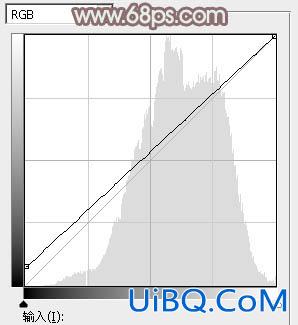
<图23>
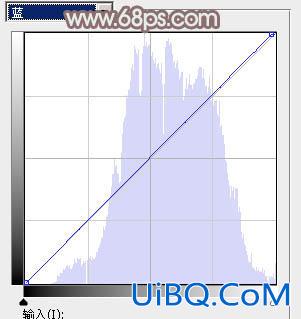
<图24>

<图25>
最后微调一下肤色及整体颜色,完成最终效果。










 加载中,请稍侯......
加载中,请稍侯......
精彩评论